Вышивка крестом представляет собой древний способ украшения одежды, предметов домашнего обихода и вообще популярным методом вышивки. Схему для вышивания крестиком можно создать и самому, как с помощью специализированных программ, так и миллиметровой бумаги и цветных карандашей. 
 Вам будет интересно:Как сделать окно игры на весь экран
Вам будет интересно:Как сделать окно игры на весь экран
Вопрос «как востановить заводские настройки BIOS, если выше указанные предложения не помогают» - 4 ответа
Вам понадобится
- - компьютер;
- - доступ в интернет;
- - программа-браузер.
Инструкция
Выберите фотографию, из которой необходимо сделать схему. При необходимости обработайте ее в графическом редакторе, например Adobe Photoshop: установите нужные размеры, обрежьте, выполните цветокоррекцию, подправьте яркость и контрастность, добавьте рамочку и т.д.
Далее перейдите по ссылке на онлайн-сервис создания схем для вышивки крестом http://www.pic2pat.com/index.ru.html. Данный сайт позволяет из любого изображения получить схему с набором ниток выбранного производителя, а также с заданной величиной изображения и масштабом расположения стежков.
 Вам будет интересно:Как в Excel найти совпадения
Вам будет интересно:Как в Excel найти совпадения
Щелкните по кнопке «Выберите файл», чтобы выбрать фотографию, из которой необходимо сделать схему. В открывшемся окне перейдите в папку с файлом фото, щелкните мышкой два раза либо выделите и нажмите кнопку «Открыть». Убедитесь, что размер фотографии не превышает четырех мегабайт. Нажмите кнопку «Далее». Дождитесь завершения отправки фотографии на сервер.
Выберите тип ниток, который будет использоваться в схеме для вышивки фотографии. Данная система предоставляет на выбор следующих производителей: DMC, Anchor, Madeira, Venus. Выберите необходимое количество стежков на сантиметр – от 3,1 до 7,1. Чем больше это значение, тем более реалистичная вышивка получится в результате, от этого показателя зависит плотность будущей картины.
Далее выберите размер вышивки, от 5х4 см до 60х45 см. Также в этом окне будет показана выбранная фотография. После выбора настроек нажмите кнопку «Далее», чтобы продолжить создание схемы вышивки из фото.
Выберите в следующем окне необходимую схему из представленных на экране. Представленные схемы различаются по количеству цветов, щелкните левой кнопкой мыши по подходящей вам схеме. Автоматически начнется загрузка схемы в формате pdf на компьютер. Создание схемы для вышивки крестиком из фотографии завершено.
Видео по теме
Совет 2: Как сделать схему сайта
Современные ресурсы часто имеют удобную страницу под названием «Карта сайта». Она помогает посетителю сайта ориентироваться в наполнении ресурса и контенте, если он не может разобраться в меню и навигации. Схема сайта облегчает поиск информации на ресурсе по тем или иным разделам и обеспечивает к ним быстрый доступ. 
Инструкция
 Вам будет интересно:Как в Москве найти лекарство
Вам будет интересно:Как в Москве найти лекарство
Для создания карты сайта создайте сначала новую html-страницу. При формировании данной страницы решите, нужна ли карта ресурса преимущественно для своих гостей, или же она будет своеобразным облаком тегов для поисковых машин.
Очень тщательно продумайте категории карты и структуру для того, чтобы люди просто ориентировались в ней. Отмечайте названия разделов и подразделов.
Для облегчения поиска материалов по схеме укажите краткое описание и содержание разделов. Если на ресурсе появляются новые категории или меняется структура, не забудьте отразить изменения в карте ресурса, обновив ее.
Если же при создании карты сайта вы ориентируетесь преимущественно на поисковые системы, делайте схему в формате xml. Существует много xml-генераторов, их нетрудно найти во всемирной паутине. К примеру, воспользуйтесь сервисом, находящимся по адресу xml-sitemaps.com.
Введите адрес сайта в поле для ввода, кликните по кнопке «Старт» и ждите, пока сервис обработает для вас бесплатно до 500 страниц. Если ваш ресурс небольшого размера, это вполне подойдет для возможностей сервиса, и он для вас создаст подходящую карту в формате xml.
Сохраните полученный файл в корневом каталоге ресурса на сервере.
Для создания схемы сайта в Google зарегистрируйте там аккаунт веб-мастера, зайдите в раздел под названием Sitemap, затем укажите ссылку на адрес страницы xml-карты. Такая же система действует у Яндекса.
Видео по теме Полезный совет Поддерживайте актуальность карты сайта и в зависимости от изменений ресурса своевременно обновляйте ее.
Совет 3: Как сделать схему вышивки крестом из любой фотографии
Хотите вышить крестиком семейное фото или портрет домашнего любимца? В этом нет ничего сложного! 
Вам понадобится
- Изображение, которое вы хотите перевести в схему для вышивки.
- Программа Stitch Art Easy (у меня версия 4.0).
Инструкция
Скачиваем и устанавливаем программу Stitch Art Easy на официальном сайте (найти ее довольно просто в любой поисковой системе). Открываем!
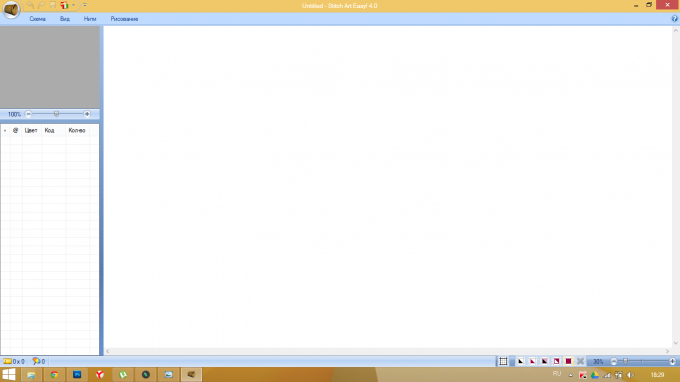
В меню выбираем "Схема" -> "Открыть", находим на компьютере нужную нам фотографию и выбираем ее (я предварительно обработала фотографию в Photoshop, вырезала силуэт будущей вышивки по контуру, фон сделала белым). Появляется диалоговое окно "Мастер новой схемы", в котором мы продолжим работу. Нажимаем кнопку "Далее".
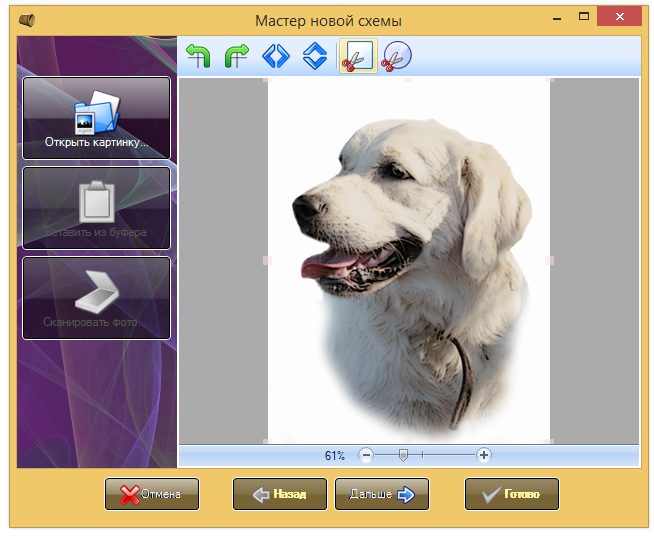
Теперь задаем будущий размер вышивки. Сначала он задается автоматически, но мне, например, программа насчитала ширину вышивки в 468 крестиков, для меня это - слишком много, я ввела ширину в 100 крестиков, высота пересчитывается автоматически с сохранением пропорций изображения. Здесь же можно выбрать фильтр сглаживания изображения, тот, который программа применяет автоматически, мне нравится больше всего. Выбрали размер и фильтр? Нажимаем кнопку "Далее".
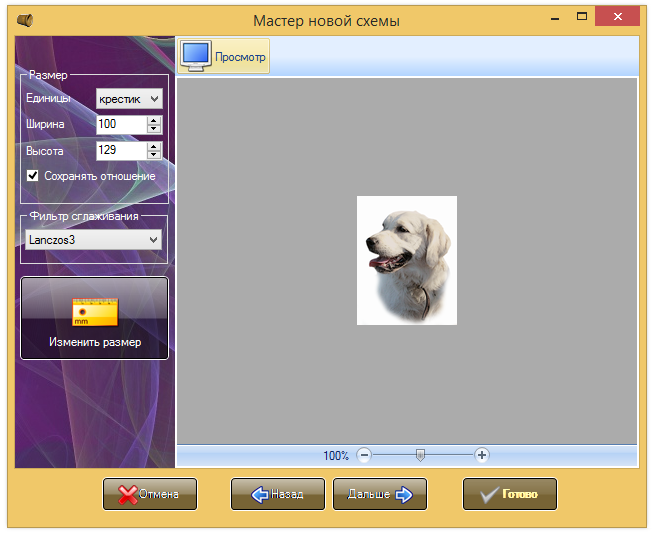
В следующем окне нам предлагается: во-первых, выбрать нитки, которые вы будете использовать для вышивки. Перечень ниток не самый скудный, есть и DMC, и Anchor, и Madeira, а я выбираю старую добрую Гамму. Во-вторых, выбираем количество цветов ниток. Программа по умолчанию предлагает 30 цветов. Не забудьте, что сюда же будет включен и белый цвет, если у вас, как и у меня, фотография на белом фоне. Поиграйте с количеством нитей, к моему удивлению, не всегда вышивка выглядит лучше при использовании большого количества цветов. Мне, к примеру, очень понравился тот вариант, который предложила программа для 12 цветов. Его вы видите на иллюстрации. Попробуйте переключаться на разные режимы подбора цветов, результат каждый раз разный, выбирайте то, что больше нравится. Есть так же ползунок, перетягивая который, мы можем настроить смешивание цветов. Я смешивание не использую.
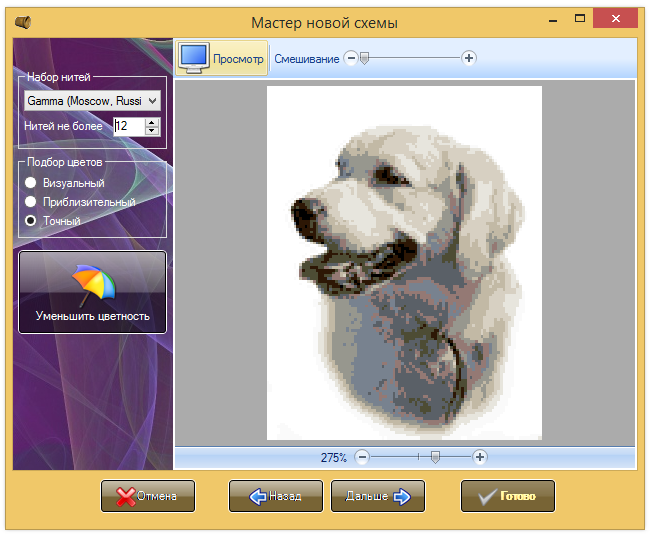
Осталось выбрать символы, которыми будут обозначаться различные цвета на схеме. По умолчанию программа предлагает не самые удобные для восприятия символы, поэтому рекомендую все же символы выбрать самостоятельно. На иллюстрации видно, какие символы использую я: с ними работать легко.
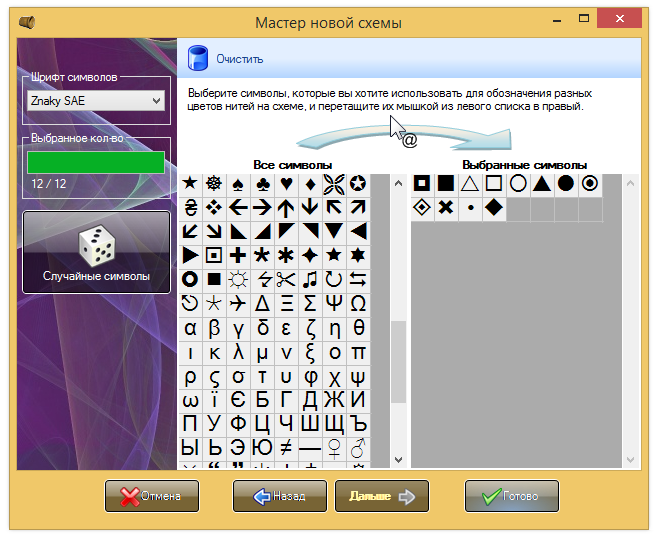
Нажимаем кнопку "Готово!" и любуемся на нашу схему. В правой нижней части окна программы есть значки, переключая которые, мы можем по-разному видеть схему. Слева мы видим перечень ниток, которые программа предлагает использовать для вышивки, а так же количество крестиков каждого цвета. Очень порадовала функция программы по замене цвета ниток - если в магазине не окажется нужного цвета, в программе можно подобрать номера похожих по цвету ниток. Для этого выделяем щелчком в списке нитей нужную нить, нажимаем кнопку "Нити" и "Заменить цвет". Вы увидите перечень подходящих по цвету номеров. Здесь же можно убрать со схемы ненужные нити (я убрала белую, так как это - фон, и она не используется больше нигде на схеме).
Для распечатки на принтере я использую схему со значками и с рамкой. Чтобы распечатать нашу схему, нажимаем "Схема", "Просмотр и печать".
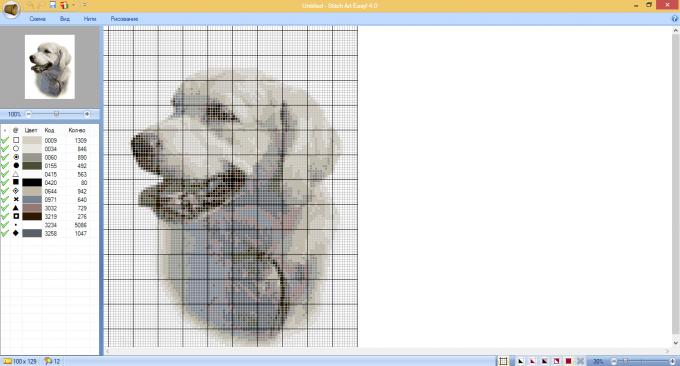 Полезный совет В программе еще много разных функций, которые я не стала здесь описывать, чтобы не раздувать статью, их я почти не использую, но рассмотреть их интересно: можно самостоятельно дорисовать элементы схемы, выбрать другой цвет нитей, заменить символы, добавить еще одну нить и так далее. Экспериментируйте!
Полезный совет В программе еще много разных функций, которые я не стала здесь описывать, чтобы не раздувать статью, их я почти не использую, но рассмотреть их интересно: можно самостоятельно дорисовать элементы схемы, выбрать другой цвет нитей, заменить символы, добавить еще одну нить и так далее. Экспериментируйте!
Источник
